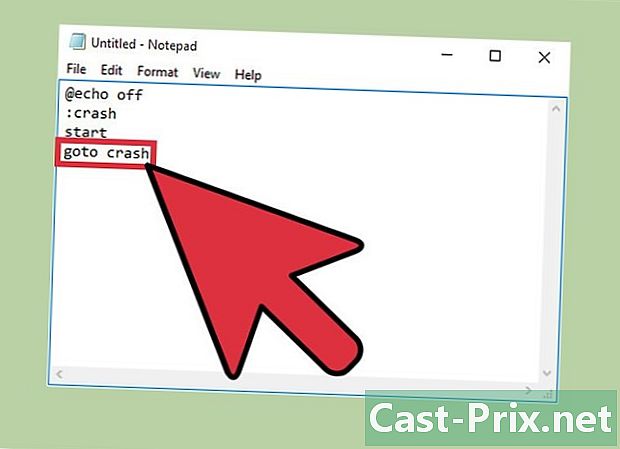Як сканувати QR-код на WhatsApp
Автор:
John Stephens
Дата Створення:
27 Січень 2021
Дата Оновлення:
1 Липня 2024

Зміст
- етапи
- Спосіб 1 Скануйте QR-код WhatsApp на iPhone
- Спосіб 2 Скануйте QR-код WhatsApp на пристрої Android
Для використання веб-або настільної версії WhatsApp потрібно сканувати QR-код з мобільної версії WhatsApp на вашому телефоні.
етапи
Спосіб 1 Скануйте QR-код WhatsApp на iPhone
- Доступ до веб-версія WhatsApp. Ви побачите чорно-білу галочку в середині сторінки, це QR-код.
- Якщо ви замість цього використовуєте настільну версію WhatsApp, цей код ви побачите під час першого відкриття програми.
-

Відкрийте WhatsApp на iPhone. Це додаток зеленого кольору, представлений білою піктограмою телефону в дискусійному міхурі.- Якщо ви ще не налаштували WhatsApp, зробіть це перед тим, як продовжувати процес.
-

Торкніться Налаштування. Ця кнопка розташована в нижньому правому куті екрана.- Якщо WhatsApp відкриється під час розмови, спочатку натисніть кнопку повернення у верхньому лівому куті екрана.
-

Натисніть WhatsApp Web / Desktop. Ви знайдете цю опцію вгорі сторінки, під своїм профілем та назвою фотографії. -

Натисніть ОК, це отримало (ОК, я розумію). Таким чином, ви відкриєте QR-сканер WhatsApp.- Якщо ви підключені до робочого столу чи Інтернету WhatsApp, на іншому комп’ютері потрібно спершу написати QR-код сканування в центрі сторінки.
-

Наведіть камеру на QR-код. IPhone повинен бути на відстані 30 см від QR-коду на вашому комп’ютері. -

Зачекайте, поки код буде відсканований. Якщо камера негайно не розпізнає QR-код, спробуйте перенести телефон ближче до екрана. Після того, як код буде відсканований, веб-сторінка WhatsApp оновиться та відобразить ваш s.
Спосіб 2 Скануйте QR-код WhatsApp на пристрої Android
-

Доступ до веб-версія WhatsApp. Ви побачите чорно-білу галочку в середині сторінки, це QR-код.- Якщо ви замість цього використовуєте настільну версію WhatsApp, цей код ви побачите під час першого відкриття програми.
-

Відкрийте WhatsApp на своєму пристрої Android. Це додаток зеленого кольору, представлений білою піктограмою телефону в дискусійному міхурі.- Якщо ви ще не налаштували WhatsApp, зробіть це перед тим, як продовжувати процес.
-

Натисніть ⋮ у верхньому правому куті екрана. Це відкриє спадне меню з різними опціями.- Якщо WhatsApp відкриється під час розмови, спочатку натисніть кнопку повернення у верхньому лівому куті екрана.
-

Торкніться веб-сторінки WhatsApp у верхній частині спадного меню. Це дозволить вивести зчитувач QR-кодів, використовуючи основну камеру вашого пристрою Android як сканер. -

Натисніть ОК, це отримало (ОК, я розумію). Таким чином, ви відкриєте QR-сканер WhatsApp.- Якщо ви підключені до робочого столу чи Інтернету WhatsApp, на іншому комп’ютері спочатку потрібно натиснути знак плюс (плюс) у верхньому правому куті екрана.
-

Наведіть камеру на QR-код. IPhone повинен бути на відстані 30 см від QR-коду на вашому комп’ютері. -

Зачекайте, поки код буде відсканований. Якщо камера не розпізнає код відразу, спробуйте перенести телефон ближче до екрана. Після того, як код буде відсканований, веб-сторінка WhatsApp оновиться та відобразить ваш s.

- Якщо ви занадто довго зачекаєте, перш ніж сканувати QR-код, це буде sexpirera. Просто натисніть на Оновіть код в зеленому колі посередині коду штрих-коду для того, щоб це було можливо.
- Не забудьте закрити веб-сайт WhatsApp після його використання, особливо якщо ви користуєтесь загальнодоступним або загальнодоступним комп'ютером, інакше інші користувачі, які використовують цей же комп'ютер, зможуть прочитати ваші s.